Bakgrunden spelar en viktig roll i ditt foto eftersom det kan avgöra ditt dedikerade fotos övergripande kvalitet och atmosfär. Till exempel, när du går på vandring nära ett naturskönt berg eller smaragdsjö, kanske du vill ta ett minnesvärt foto med en vacker naturlig bakgrund. Men vissa inkongruenta föremål, som en abrupt stuga, herrelösa djur, etc., i bakgrunden kan förstöra harmonin och skönheten i ditt foto. Lyckligtvis kan du lära dig hur man gör ta bort objekt från bakgrunden från denna praktiska guide.
Del 1. Hur man tar bort objekt från bakgrunden online
Att ta bort oönskade föremål från bakgrunden online är det enklaste sättet att hjälpa dig att få tillbaka dina foton till felfritt. I den här guiden rekommenderar vi att du använder ett onlineverktyg som heter AVAide Watermark Remover. Detta gratisverktyg låter dig ta bort flera inkongruenta objekt från bakgrunden samtidigt.
Rekommendation:
1. Drivs av avancerade AI-algoritmer, kan AVAide vattenstämpelborttagare göra en jämn färgfyllning och rekonstruera motsvarande texturer samtidigt som oönskade bakgrundsobjekt pixel för pixel tas bort.
2. Med ett lättanvänt gränssnitt och enkel hantering kan du radera irriterande föremål från dina foton inom några få klick!
3. Det är 100% gratis och snabbt för dig att ta bort oönskade objekt online.
4. Det låter dig ladda upp bilder i JPG, JPEG, PNG, SVG, GIF, BMP, etc.
5. Denna mäktiga föremålsborttagare gör att du kan radera flera föremål i ett enda foto.
6. Detta onlineverktyg låter dig beskära dina foton med anpassade och fasta bildförhållanden.
7. AVAide Watermark Remover är en del av den omfattande AVAide-webbplatsen, så att du kan få tillgång till fler gratisverktyg för att redigera dina foton och öka fotoupplösningen online gratis.
Steg 1Gå till AVAide Watermark Remover hemsida. Du kan klicka på knappen Välj ett foto för att ladda upp ditt foto eller dra och släppa ditt foto i den blå prickade rutan.
Steg 2I det nya popup-fönstret finns det fyra funktioner högst upp på sidan där du kan välja objektområdena och ångra dem: Borsta, Lasso, Polygonal, och Suddgummi. De tre första funktionerna är till för att välja objektet på olika sätt, och den sista är att radera onödiga markeringar från fotot.
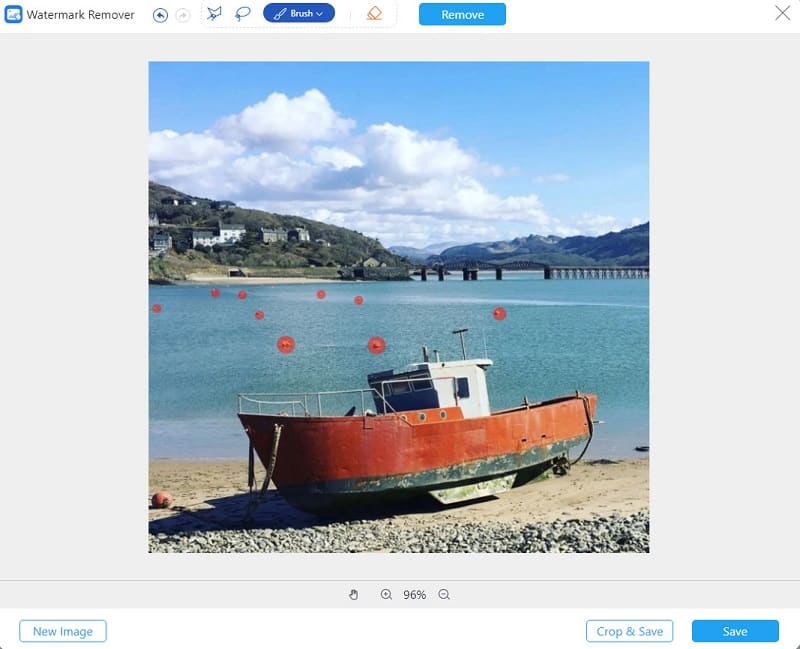
Steg 3När du har valt klart kan du klicka på Ta bort knapp nära radergummifunktionen för att ta bort oönskade föremål på några sekunder! Anta att du vill beskära ditt foto i ett specifikt bildförhållande, eller så kan du klicka på Beskär och spara knappen längst ner på sidan. Sedan kan du klicka på Spara knappen för att ladda ner det felfria fotot till din enhet utan registrering.
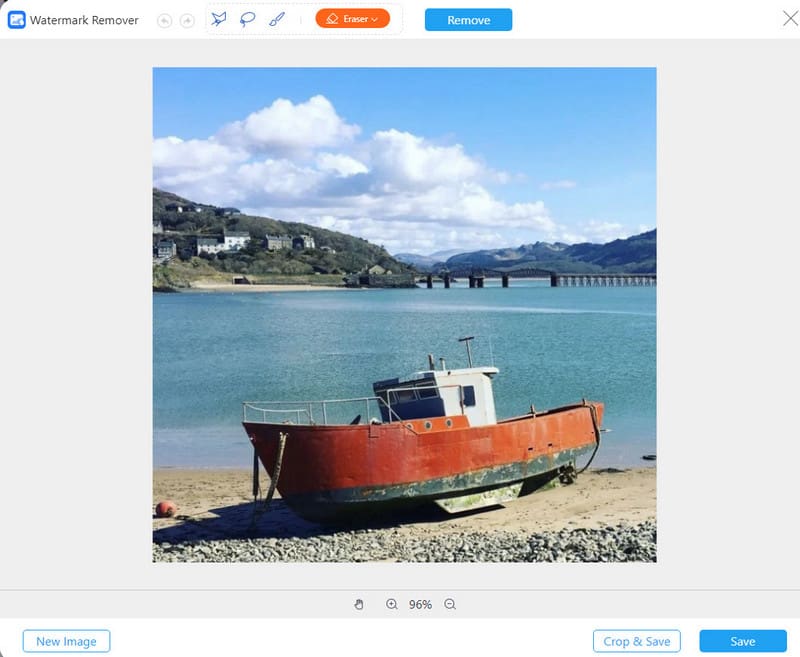
Del 2. Hur man raderar något från bakgrunden i Photoshop
Adobe Photoshop är ett professionellt verktyg med många funktioner för dig att redigera foton. Du kan till exempel använda Adobe Photoshop för att ta bort motiv från bakgrunden och gör bakgrunden genomskinlig. I den här guiden kan du lära dig hur du raderar något från bakgrunden i Photoshop med Content-Aware Fill and Patch Tool.
1. Innehållsmedveten fyllning
Steg 1Öppna bilden i Photoshop. Använd Lassoverktyg från det vänstra sidofältet för att välja eventuella oönskade objekt.
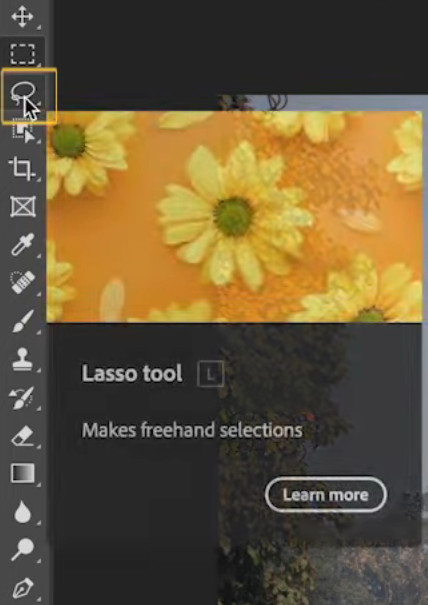
Steg 2När du gör en markering runt objektet högerklickar du i markeringsområdet. Scrolla sedan ned för att välja Innehållsmedveten fyllning alternativ.
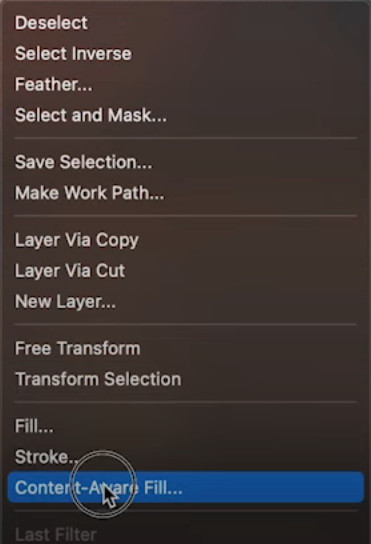
Steg 3Med förhandsgranskningsfunktionen kan du se om resultatet är tillfredsställande för dig. Om du är nöjd klickar du på Tillämpa och klicka sedan på OK knapp. Nu kan du ladda ner det felfria fotot utan irriterande föremål!
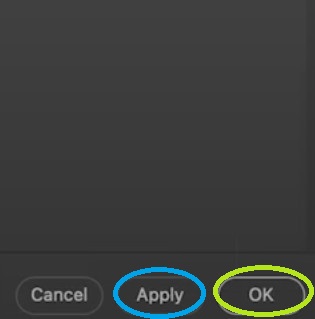
2. Patch Tool
Steg 1Navigera till och klicka på Patch Tool (J) från vänster sidofält.
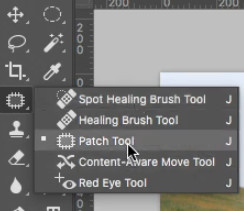
Steg 2Rita en markeringsram över objektet. Se till att omge hela objektområdet med markeringsramen.
Steg 3Sedan kan du ersätta markeringsområdet med valfri textur från någon annanstans i ditt foto. Sedan kan du radera det inkongruenta objektet från bakgrunden.
Del 3. Vanliga frågor om att ta bort objekt från bakgrunden
Hur tar jag bort personer från bakgrunden på min iPhone?
Du kan använda några appar för att ta bort personer från bakgrunden. Du kan till exempel använda Snapseed för att hjälpa dig att förverkliga syftet. De Healing verktyget i den här appen kan ta bort personer från bakgrunden på din iPhone.
Kan jag använda GIMP för att ta bort objekt från bakgrunden?
Ja, du kan använda Klona verktyg i GIMP för att ta bort onödiga objekt från bakgrunden. Kärnan i detta verktyg är att välja en klonkälla så att du kan ersätta objektområdet.
Kan jag använda Inpaint för att ta bort objekt från bakgrunden?
Ja, du kan använda Givare verktyg i Inpaint för att ta bort objekt från bakgrunden, den Givare verktyget är att förse dig med en klonkälla för att fylla objektområdet med samma struktur som bakgrunden.
I den här detaljerade guiden kan du lära dig hur man raderar något från bakgrunden i Photoshop och använd ett ultimat onlineverktyg som heter AVAide Watermark Remover för att gratis ta bort oönskade föremål från bakgrunden.

Bli enkelt av med irriterande vattenstämplar och oönskade föremål från dina foton utan kvalitetsförlust.
FÖRSÖK NU



